Tuyệt chiêu giúp chống trộm và tìm lại smartphone nếu không may bị mất cắp
(Dân trí) - Smartphone bị thất lạc hoặc mất cắp là “cơn ác mộng” của không ít người. Trong trường hợp bạn lo sợ điều tồi tệ này sẽ xảy ra, ứng dụng miễn phí dưới đây sẽ có xem như một giải pháp dự phòng để chống trộm và tìm lại smartphone nếu không may bị thất lạc hoặc mất cắp.
Smartphone ngày nay đã trở thành một phần không thể thiếu tỏng cuộc sống của nhiều người, khi smartphone không chỉ là thiết bị để liên lạc hay giải trí mà còn chứa trên đó nhiều dữ liệu quan trọng, hình ảnh, video... Do vậy việc smartphone bị thất lạc hay mất là điều không ai mong muốn.
Lost Android là ứng dụng được ra đời để giúp phần nào dẹp đi nỗi lo lắng đó của người dùng.
Lost Android là ứng dụng miễn phí, cung cấp rất nhiều chức năng hữu ích khác nhau, trong đó có những chức năng để tìm lại smartphone bị mất, như xác định vị trí hiện tại của smartphone, bí mật chụp ảnh từ xa bằng camera trên smartphone để ghi lại chân dung của kẻ trộm smartphone hay theo dõi các tin nhắn đã được nhận/gửi gần đây trên smartphone để lần ra danh tính của tên trộm...
Với những chức năng mà mình cung cấp, Lost Android là một ứng dụng hữu ích để đề phòng trường hợp smartphone của bạn bị mất. Hiện Lost Android đang được đánh giá là một trong những ứng dụng chống trộm và tìm lại smartphone hiệu quả nhất hiện nay.
Download ứng dụng Android Lost miễn phí tại đây hoặc tại đây (tương thích Android 2.2 trở lên).
Các bước thiết lập ban đầu cho ứng dụng
Lost Android sẽ yêu cầu một số quyền trên hệ thống để có thể thực hiện các chức năng theo dõi dấu vết khi điện thoại bị thất lạc hay mất cắp, do vậy sau khi cài đặt người dùng cần phải cấp quyền cho ứng dụng.
Nhấn nút “OK” tại hộp thoại hiện ra trong lần đầu tiên kích hoạt ứng dụng, sau đó nhấn nút “Cho phép” tại các hộp thoại xin cấp quyền lần lượt hiện ra.
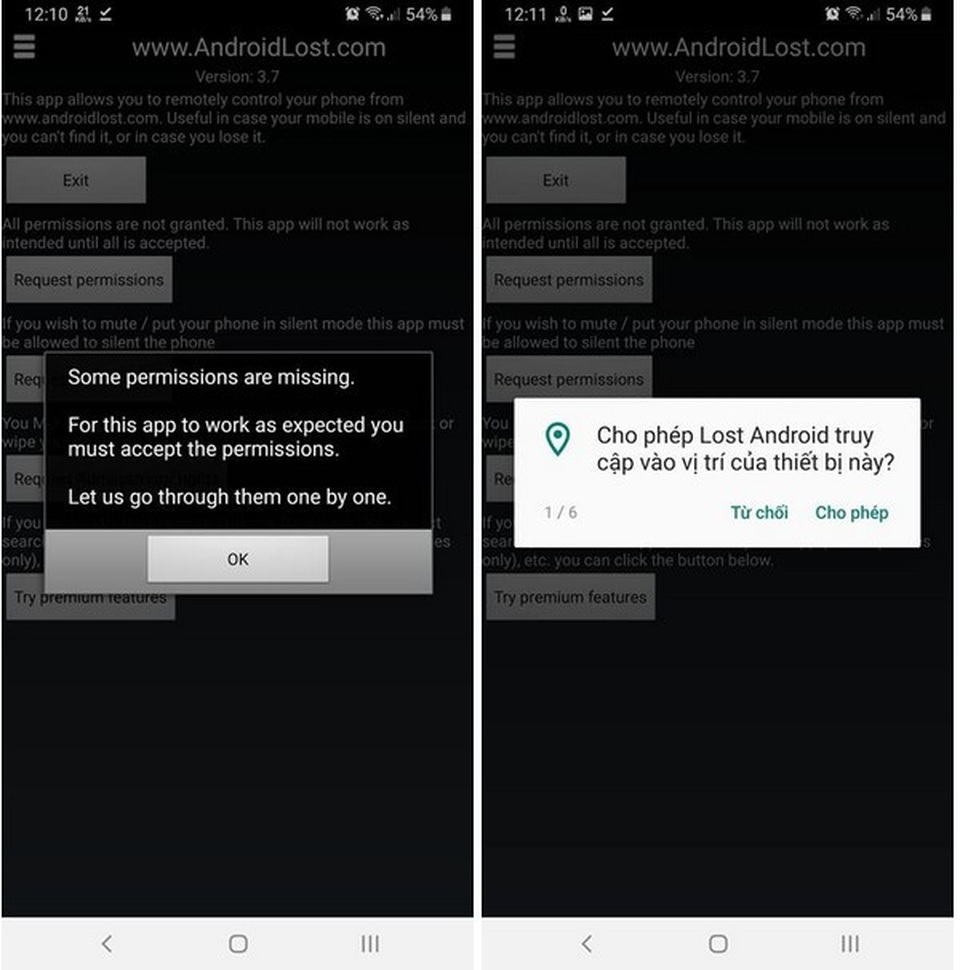
Tiếp theo bạn nhấn vào nút “Register” tại hộp thoại hiện ra để đồng ý với điều khoản sử dụng của Lost Android và đăng ký thiết bị của mình với ứng dụng để có thể dùng ứng dụng quản lý vị trí smartphone nhằm tìm lại khi bị mất trộm.
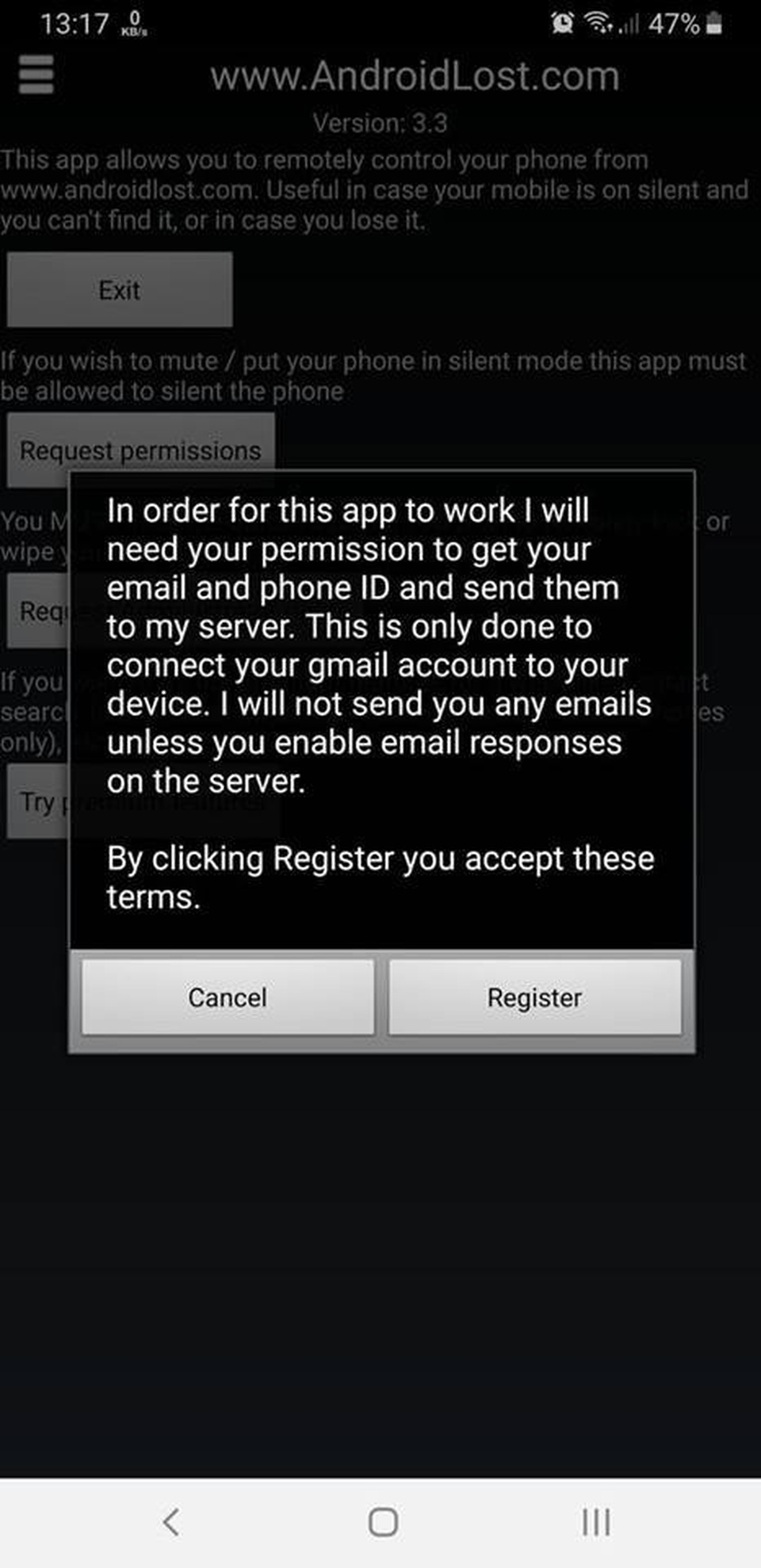
Ứng dụng trên smartphone chỉ đóng vai trò cầu nối để người dùng có thể điều khiển và tìm kiếm điện thoại từ xa, do vậy sở hữu giao diện rất đơn giản. Từ giao diện chính của ứng dụng, bạn nhấn vào nút “Request Administrator rights”, sau đó kích vào nút “Bật” ở giao diện hiện ra để có thể kích hoạt chức năng khóa hay xóa toàn bộ dữ liệu trên thiết bị từ xa, phòng ngừa trường hợp smartphone bị mất và bạn không muốn dữ liệu trên đó lọt vào tay người khác.
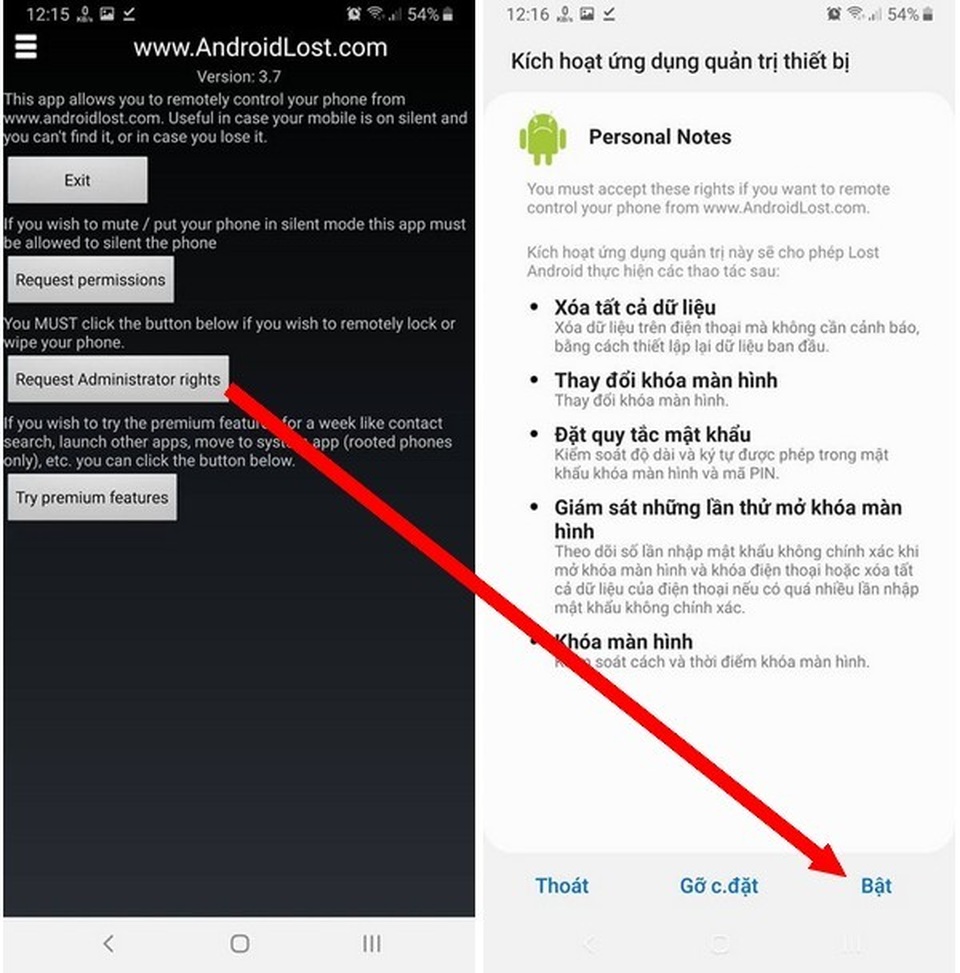
Để có thể tìm kiếm vị trí hoặc điều khiển smartphone chạy Android từ xa trong trường hợp bị mất điện thoại, bạn sẽ sử dụng trang web của ứng dụng, thay vì sử dụng trực tiếp trên ứng dụng.
Sau khi đã hoàn tất các bước thiết lập trên ứng dụng, bạn truy cập vào https://www.androidlost.com, nhấn nút “Sign in” bên góc phải, sau đó sử dụng chính tài khoản Google mà bạn đăng ký trên thiết bị Android của mình (chính là tài khoản mà bạn sử dụng để cài đặt các ứng dụng từ kho ứng dụng Google Play trên thiết bị Android) để đăng nhập vào trang web.
Ứng dụng Android Lost và trang web điều khiển thiết bị sẽ được kết nối với nhau thông qua tài khoản này.
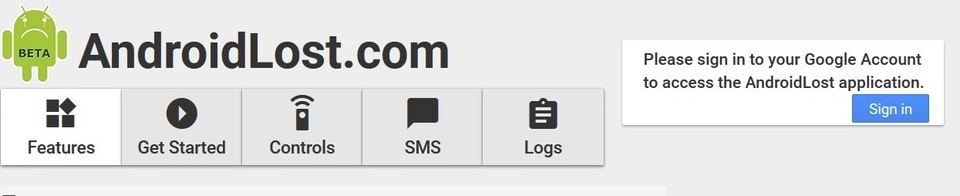
Hướng dẫn cách xác định vị trí hiện tại của smartphone thông qua ứng dụng Lost Android
Sau khi đăng nhập vào tải khoản Gmail trên trang web, bạn nhấn vào nút “Controls” trên giao diện trang web để sử dụng các chức năng điều khiển từ xa. Tại đây, các chức năng điều khiển được chia ra theo từng nhóm, cho phép người dùng dễ dàng sử dụng.
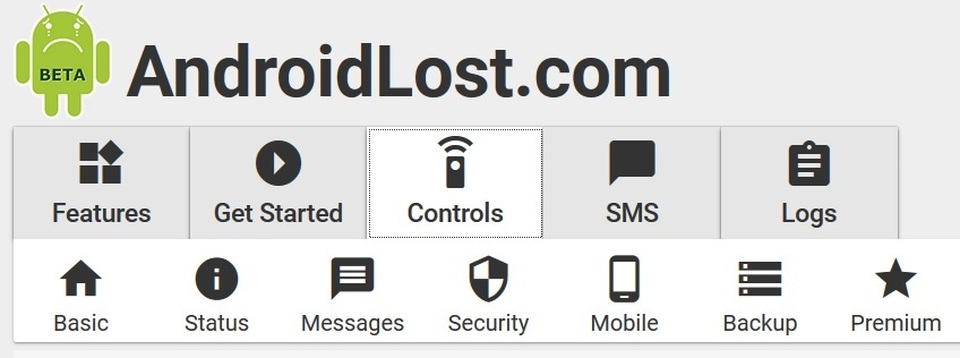
Mục “Basic” bao gồm các chức năng điều khiển điện thoại đơn giản.
Chẳng hạn, khi nhấn nút “Alarm”, lập tức điện thoại sẽ hú còi báo động. Bạn cũng có thể thiết lập khoảng thời gian để còi báo động kêu, trong 3 giây, 5 hay 10 giây… Chức năng này thực sự hữu ích trong trường hợp bạn bỏ quên điện thoại ở đâu đó và muốn tìm lại. Hay với mục “Vibrate”, bạn có thể thiết lập khoảng thời gian để điện thoại rung lên, thay vì đổ chuông báo động.
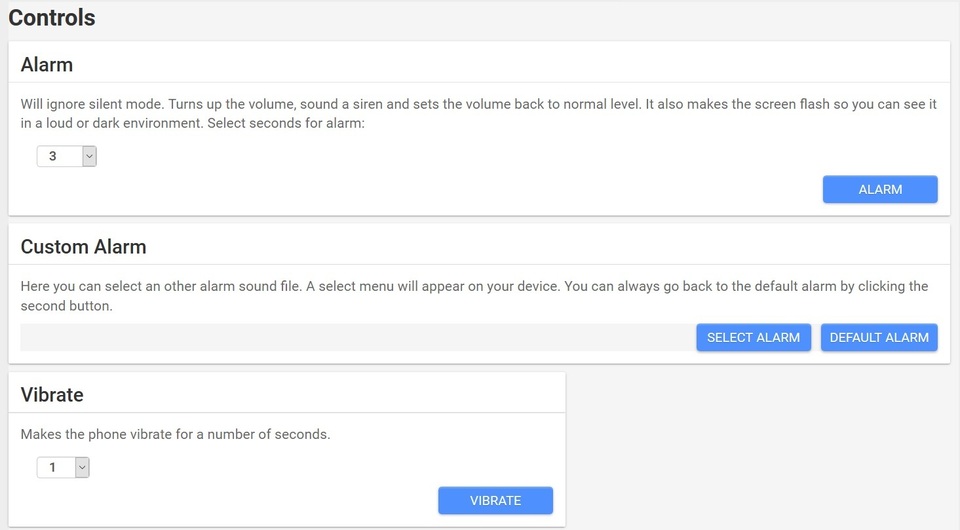
Mục “Location” là một trong những chức năng quan trọng nhất của ứng dụng này, cho phép người dùng xác định vị trí hiện tại của smartphone. Chức năng này sẽ rất hữu ích trong trường hợp điện thoại bị mất hay bị lấy cắp và bạn muốn xác định lại vị trí của nó.
Để sử dụng chức năng này, nhấn nút “Send Location” tại mục Location, sau đó chờ trong giây lát, một hộp thoại sẽ hiện lên trong đó cho biết vị trí hiện tại của chiếc smartphone. Có thể bạn sẽ phải mất vài phút trước khi ứng dụng có thể xác định được vị trí chính xác smartphone của bạn.
Ứng dụng sẽ hiển thị địa điểm mà smartphone có kết nối mạng Internet gần nhất (Wi-Fi hoặc mạng di động), đồng thời cho biết thời gian xác định được địa điểm để người dùng biết được smartphone của mình hiện tại có nằm tại vị trí mà ứng dụng đã xác định hay không.
Lưu ý: thời gian xác định được địa điểm sẽ hiển thị tại mục “Date”. Tuy nhiên giờ hiển thị tại đây sẽ theo múi giờ chuẩn quốc tế, do vậy bạn cần phải cộng thêm 7 tiếng để ra được thời gian đúng tại Việt Nam.
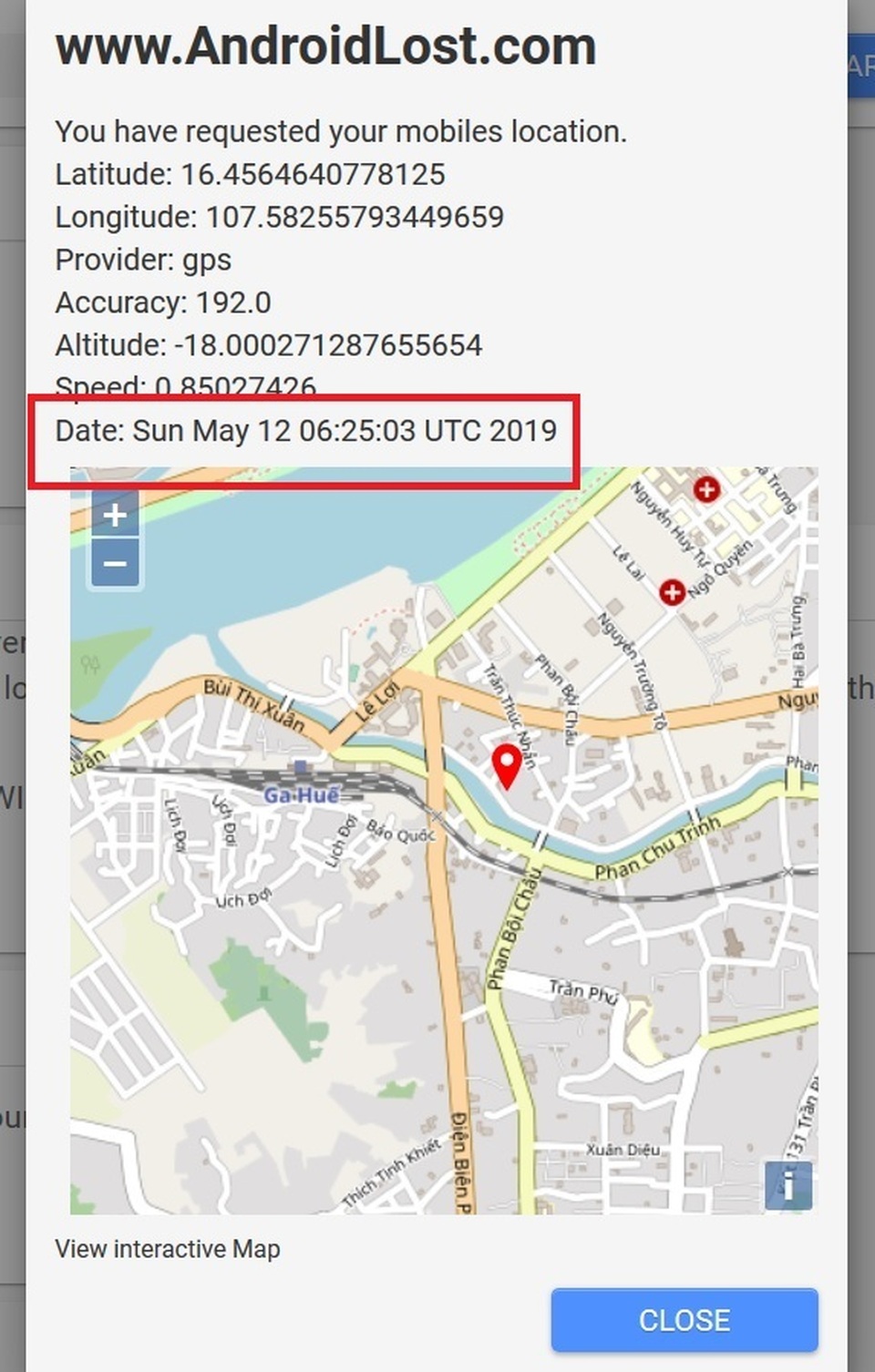
Bí mật chụp lại chân dung người đang dùng smartphone từ camera trước
Một tính năng cũng rất hay khác trên Lost Android đó là bí mật chụp lại hình ảnh của người dùng smartphone từ camera trước mà họ không hay biết. Cách thức sử dụng chức năng này đó là gửi một tin nhắn đến cho smartphone, ngụy trang dưới dạng một thông điệp cảnh báo trên smartphone, mà ngay khi người dùng nhấn nút “OK” xuất hiện trên hộp thoại tin nhắn, chiếc smartphone sẽ tự động chụp ảnh của họ bằng camera trước.
Để sử dụng chức năng này, bạn tìm đến “Messages” bên dưới menu “Controls” trên trang web của Lost Android, sau đó tìm đến mục “Message Picture”, điền nội dung tin nhắn muốn gửi đi vào hộp thoại rồi nhấn nút “Send”. Bạn nên điền một thông điệp nào đó khiến người dùng smartphone không nghi ngờ, chẳng hạn như “Thời lượng pin sắp hết” hay “Bộ nhớ trống còn ít”…
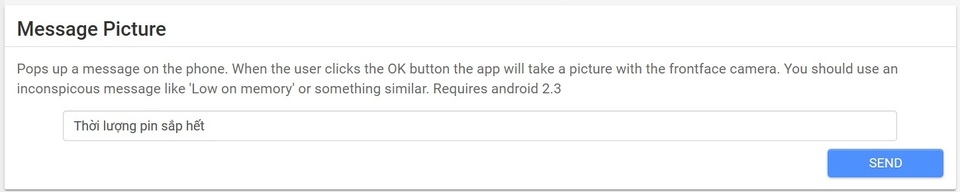
Ngay sau khi nhấn nút “Send”, nếu smartphone đang có kết nối Internet, một hộp thoại sẽ hiện ra trên màn hình mang đúng thông điệp mà bạn đã gửi. Người đang sử dụng smartphone sẽ không hề nghi ngờ gì và nhấn vào nút “OK” xuất hiện trên hộp thoại này.
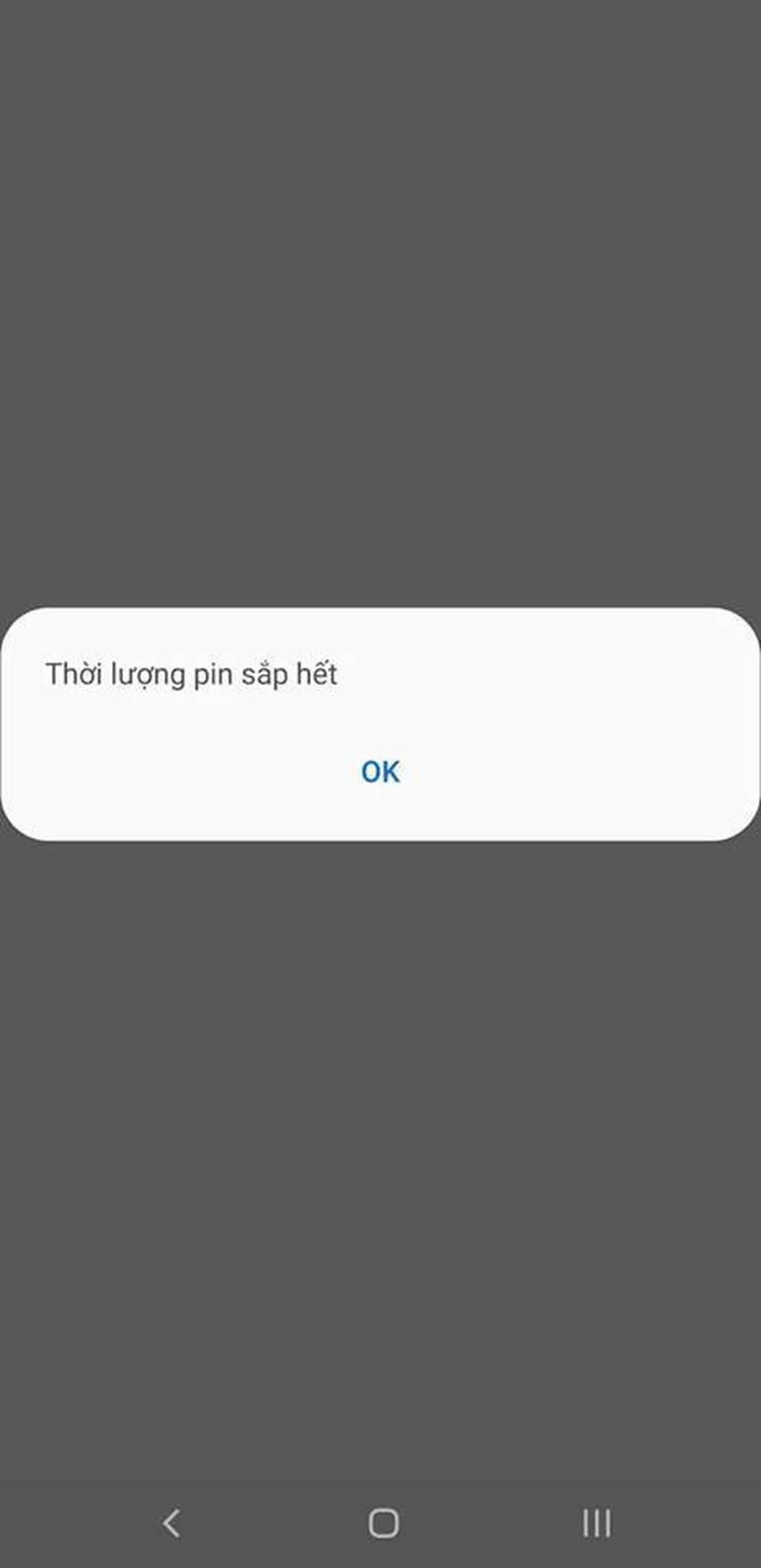
Hộp thoại thông báo giả xuất hiện trên màn hình smartphone mà khi nhấn nút “OK”, camera trước sẽ tự động chụp ảnh lại
Ngay khi vừa nhấn nút “OK”, Lost Android sẽ tự động chụp lại hình ảnh của người đang cầm smartphone và gửi về để bạn biết được chân dung thực sự của người đang sử dụng smartphone của mình.
Hình ảnh chụp được sẽ không hề lưu trên smartphone do vậy người đang dùng chiếc smartphone này sẽ không hề hay biết việc chân dung của mình đã bị ghi lại.
Xem nội dung tin nhắn gần nhất đã nhận/gửi và lịch sử cuộc gọi trên smartphone
Một tính năng rất hay và hữu ích của Android Lost đó là có thể xem các tin nhắn được gửi hay nhận gần đây nhất trên thiết bị, dựa vào đó bạn có thể xác định được phần nào tung tích chiếc smartphone của mình.
Để sử dụng chức năng này, bạn tìm đến mục “Messages” bên dưới menu “Controls” trên trang web, sau đó tìm đến mục “SMS inbox and sent” và nhấn nút “Send”. Ngay khi nào smartphone có kết nối Internet, lập tức danh sách các tin nhắn đã nhận/gửi gần đây sẽ được hiển thị cho người dùng được rõ. Bên cạnh đó là số điện thoại đã gửi tin nhắn đến cho thiết bị. Dựa vào số điện thoại này bạn có thể liên hệ để xin chuộc lại smartphone của mình nếu cần.
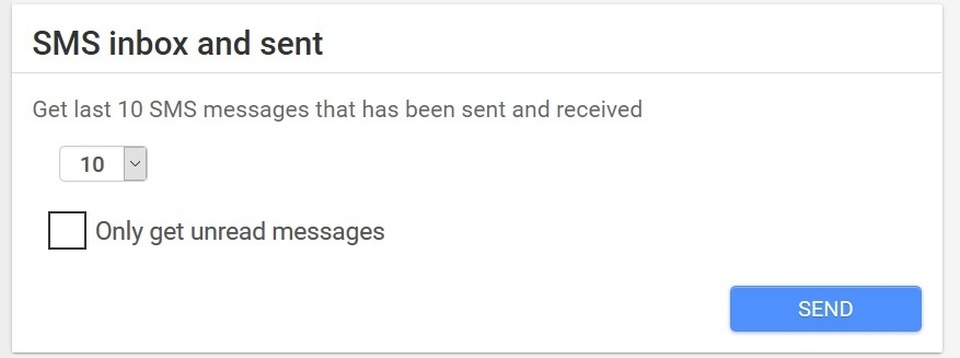
Bạn có thể thiết lập số lượng tin nhắn hiển thị tối đa lên đế 50 tin để có thể theo dõi được hoạt động của chiếc smartphone.
Không chỉ xem các tin nhắn đã nhận/gửi mà người dùng còn có thể xem được danh sách cuộc gọi đi và đến gần đây trên smartphone. Để sử dụng chức năng này, bạn tìm đến mục “Mobile” ở bên dưới mục “Controls”.
Tại đây, bạn tìm đến mục “Call List”, sau đó nhấn nút “List” để xem lịch sử cuộc gọi (đi và đến). Dựa vào những thông tin này, bạn có thể liên hệ với các số điện thoại có trong danh sách để tìm ra chân tướng người đang nắm giữ smartphone của mình.
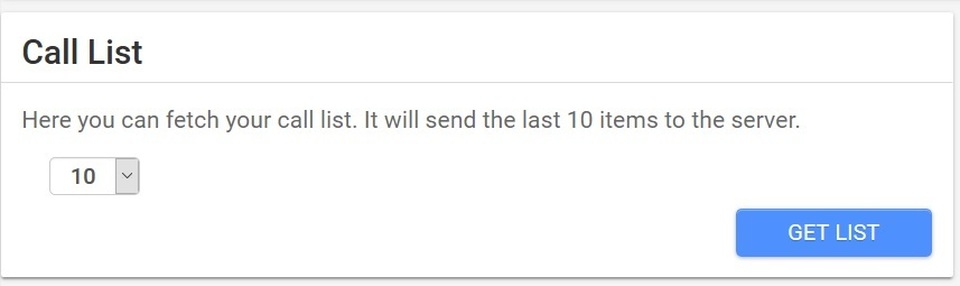
Lưu ý: danh sách cuộc gọi sẽ chỉ được gửi về trang web của AndroidLost.com khi nào smartphone có kết nối Internet. Do vậy sau khi nhấn nút, người dùng có thể sẽ phải chờ một thời gian mới có thể được hồi đáp kết quả.
Sử dụng camera trước/sau trên smartphone để bí mật chụp ảnh khung cảnh xung quanh
Ứng dụng Lost Android còn cho phép sử dụng camera trước và sau trên smartphone bí mật chụp lại ảnh hiện tại, giúp bạn có thể đoán được vị trí hiện tại của smartphone.
Để sử dụng chức năng này, bạn chọn mục “Mobile”, sau đó kéo xuống mục “Front Camera” (camera trước) hoặc “Rear camera” (camera sau), rồi nhấn nút “Take picture”. Hình ảnh sẽ tự động chụp và gửi về trang web quản lý của Android Lost ngay khi thiết bị có kết nối Internet.
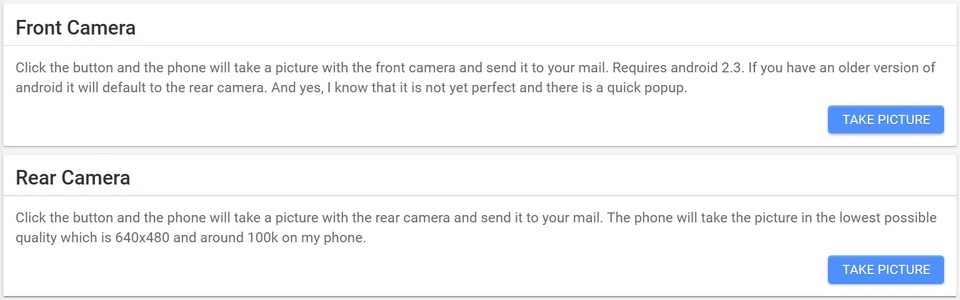
Gửi thông điệp đến người đang nắm giữ smartphone để xin chuộc lại
Trong trường hợp bạn hy vọng người nhặt được điện thoại của mình đủ thân thiện để có thể trả lại điện thoại, bạn có thể gửi đến một thông điệp để tìm cách liên hệ với họ.
Để sử dụng chức năng này, tìm đến mục “Messages”. Tại mục “Message popup”, bạn điền một thông điệp muốn gửi đến cho người đang cầm smartphone rồi nhấn nút “Send”. Bạn nên điền thông tin liên lạc của mình hoặc một thông điệp thương lượng nào đó để hy vọng họ có thể trả lại điện thoại cho mình.
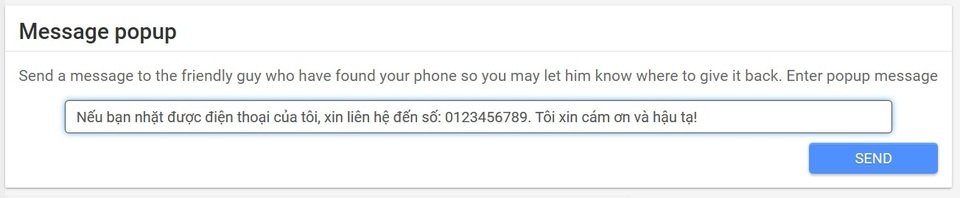
Ngay khi smartphone có kết nối Internet, một hộp thoại sẽ hiện ra với thông điệp do bạn gửi đến. Điều còn lại đó là chờ đợi sự thân thiện của người đang nắm giữ chiếc máy để họ trả lại điện thoại cho bạn.
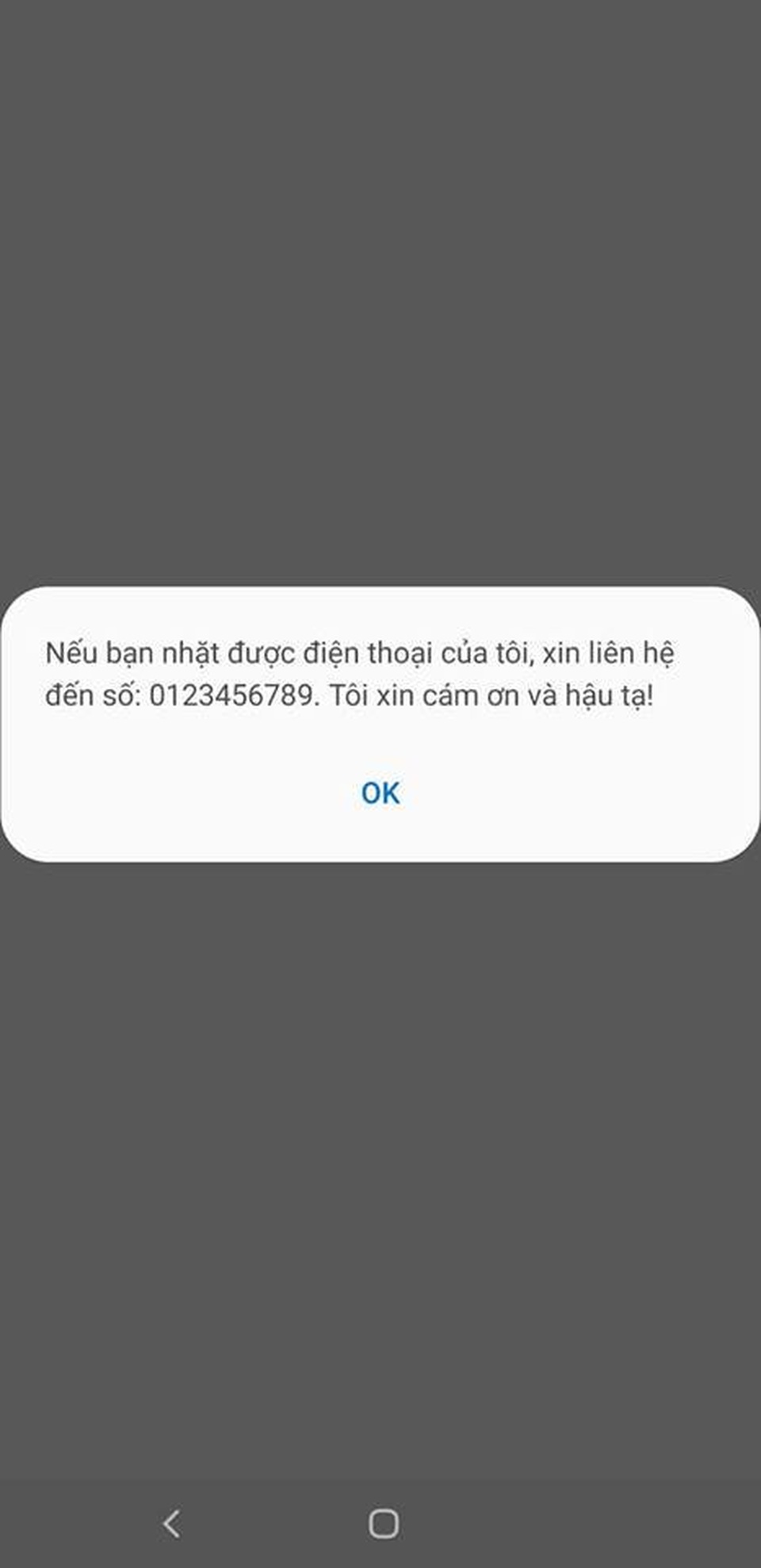
Thông điệp xuất hiện trên màn hình smartphone với địa chỉ liên hệ do bạn tạo ra
Khóa máy và xóa toàn bộ dữ liệu trên đó để đảm bảo an toàn
Các tính năng bảo mật nâng cao
Nếu không còn hy vọng để tìm lại chiếc smartphone của mình, bạn có thể xóa toàn bộ dữ liệu có trên đó để đảm bảo tính riêng tư, hoặc có thể khóa máy hoàn toàn để không thể sử dụng được nữa.
Để sử dụng các chức năng này, tìm đến mục “Security”.
Chức năng hữu ích nhất tại đây là khóa máy bằng mật khẩu do chính bạn thiết lập. Với chức năng này, bất chấp việc smartphone đã được kích hoạt chức năng mật khẩu bảo vệ hay chưa, Lost Android sẽ tự động tạo một mật khẩu mới do chính bạn thiết lập. Điều này khiến cho smartphone không thể sử dụng được mà không có mật khẩu mới.
Bạn tìm đến mục “Lock Phone”, sau đó điền mật khẩu mới (tối đa 4 ký tự) rồi nhấn nút “Lock” để khóa máy.
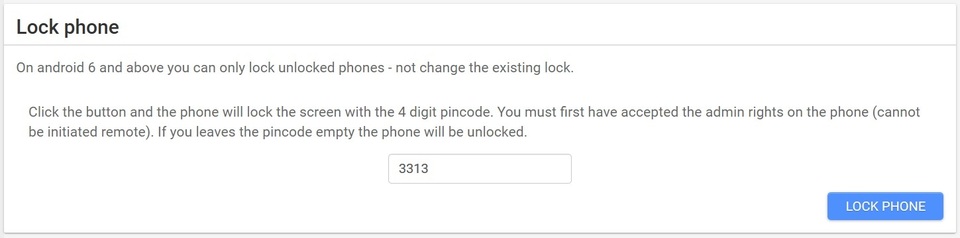
Trường hợp ngược lại muốn bỏ đi chức năng khóa màn hình ở trên, bạn chỉ việc nhấn nút “Unlock Phone” ở bên dưới.
Ứng dụng cũng cho phép người dùng xóa dữ liệu trên thiết bị, bằng cách sử dụng chức năng “Eraser SD Card”. Tuy nhiên chức năng này chỉ xóa toàn bộ dữ liệu trên thẻ nhớ ngoài của điện thoại. Còn nếu muốn thực sự xóa toàn bộ các dữ liệu trên smartphone, bạn đánh dấu vào tùy chọn “Also wipe external storage” rồi nhấn nút “Wipe Phone”.
Lưu ý: tính năng này chỉ nên sử dụng đến khi bạn không còn hy vọng tìm lại smartphone của mình bởi lẽ các dữ liệu đã bị xóa sẽ không thể nào khôi phục lại được.
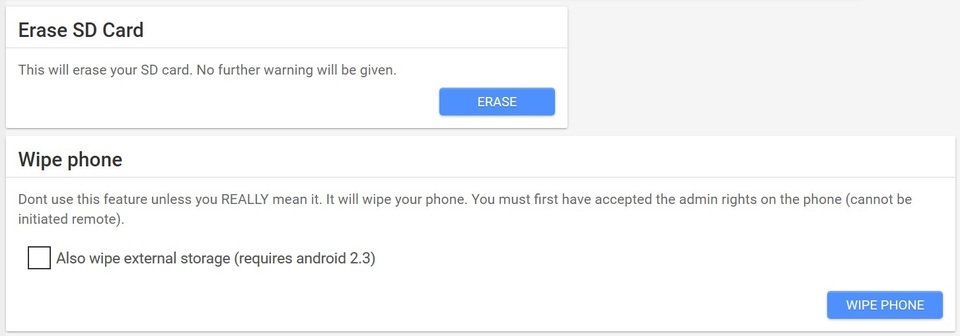
Thông điệp xuất hiện trên màn hình smartphone với địa chỉ liên hệ do bạn tạo ra
Hướng dẫn gỡ bỏ ứng dụng Lost Android ra khỏi smartphone
Do ứng dụng sử dụng các chức năng quản lý của hệ thống do vậy việc gỡ bỏ ứng dụng ra khỏi thiết bị không thể thực hiện theo cách thông thường. Nếu bạn không muốn tiếp tục sử dụng ứng dụng này, bạn có thể thực hiện theo các bước sau để gỡ bỏ.
- Truy cập vào ứng dụng Android Lost trên smartphone, nhấn nút Menu ở góc trên bên trái, sau đó chọn “Advanced” từ menu hiện ra.
- Sau đó cuộn xuống cuốn trang web mới hiện ra sau đó, tìm đến mục “Uninstall App”, nhấn Ok để tiến hành gỡ bỏ ứng dụng.
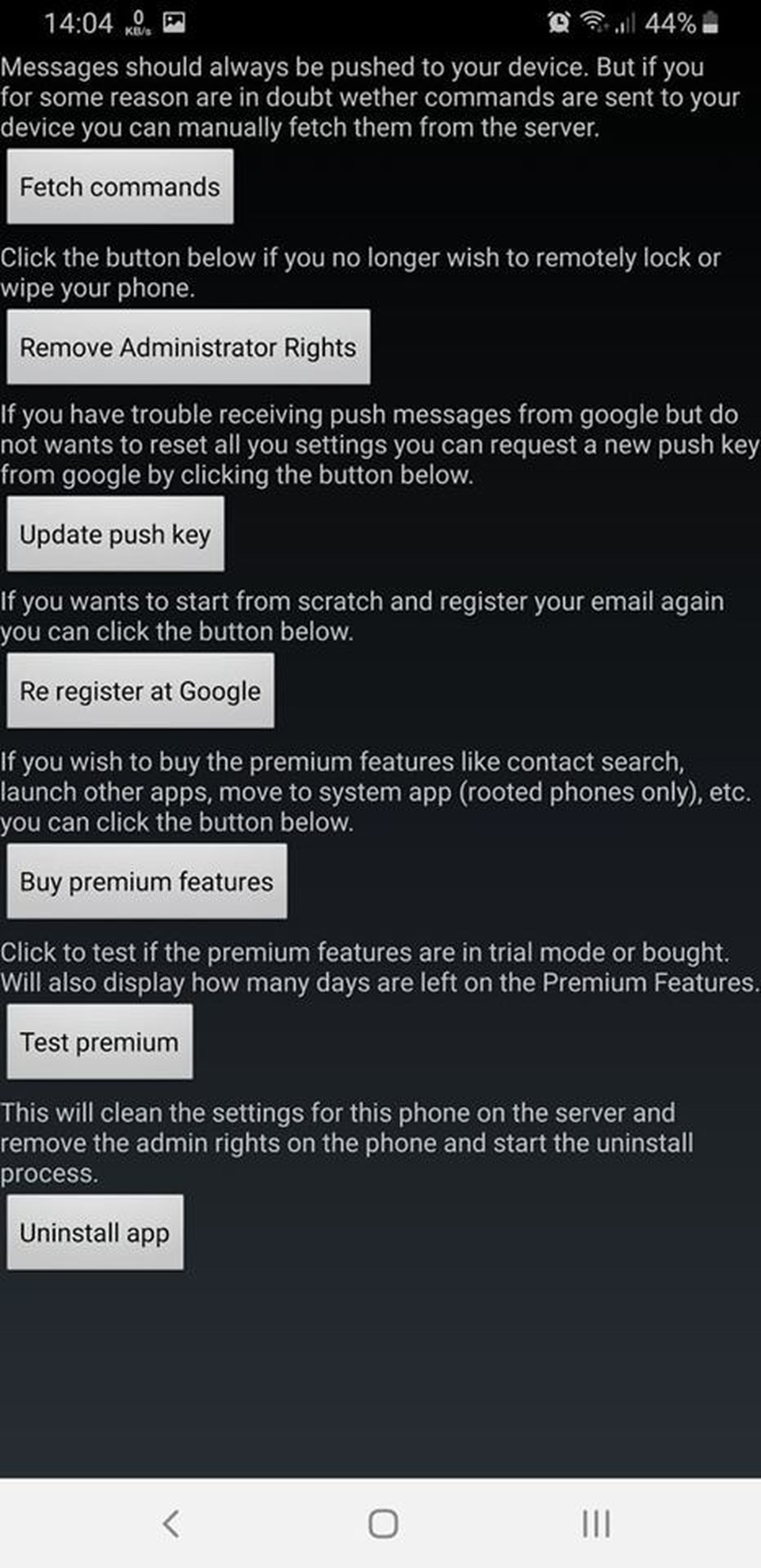
Trên đây là những chức năng chính và cách thức sử dụng cơ bản của Android Lost. Ngoài các tính năng kể trên ứng dụng còn cung cấp khá nhiều chức năng để quản lý smartphone từ xa, sao lưu tin nhắn, danh bạn trên smartphone... mà người dùng có thể tự khám phá trong quá trình sử dụng.
Với Lost Android, bạn sẽ có được một công cụ hữu ích để phòng ngừa trong trường hợp smartphone bị mất hoặc thất lạc để nuôi hy vọng có thể tìm lại chiếc smartphone của mình.
Phạm Thế Quang Huy










